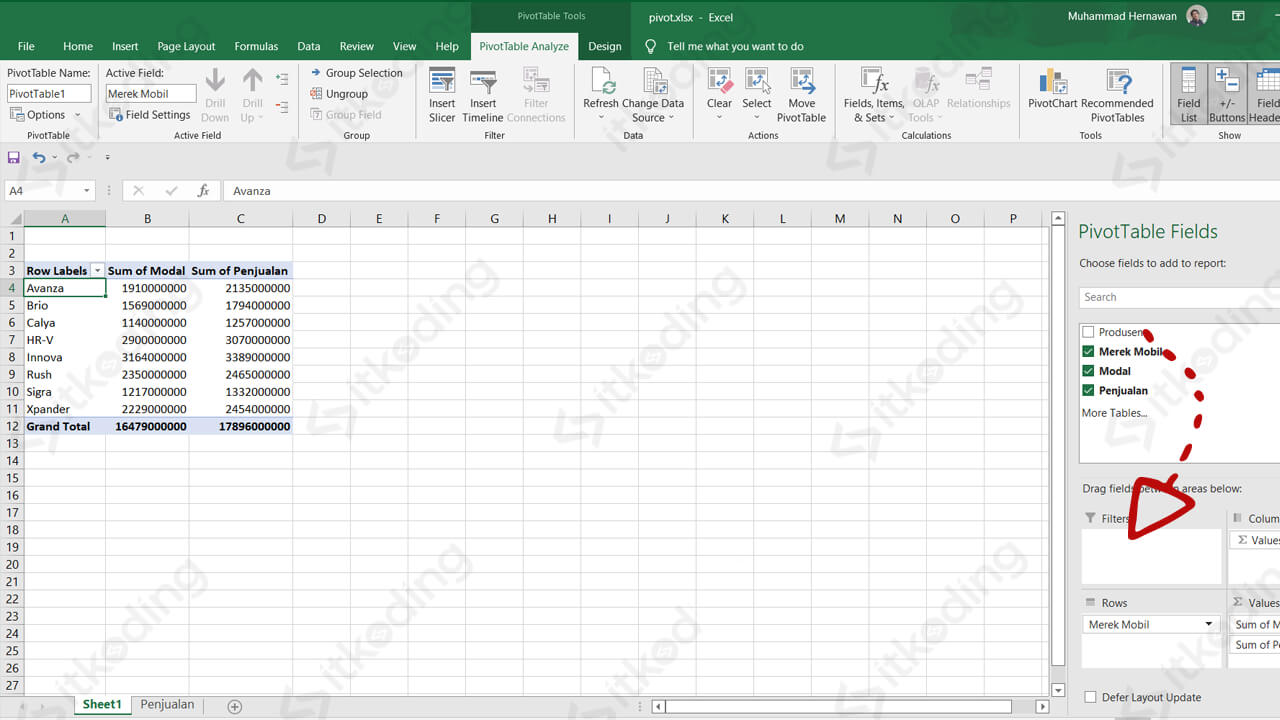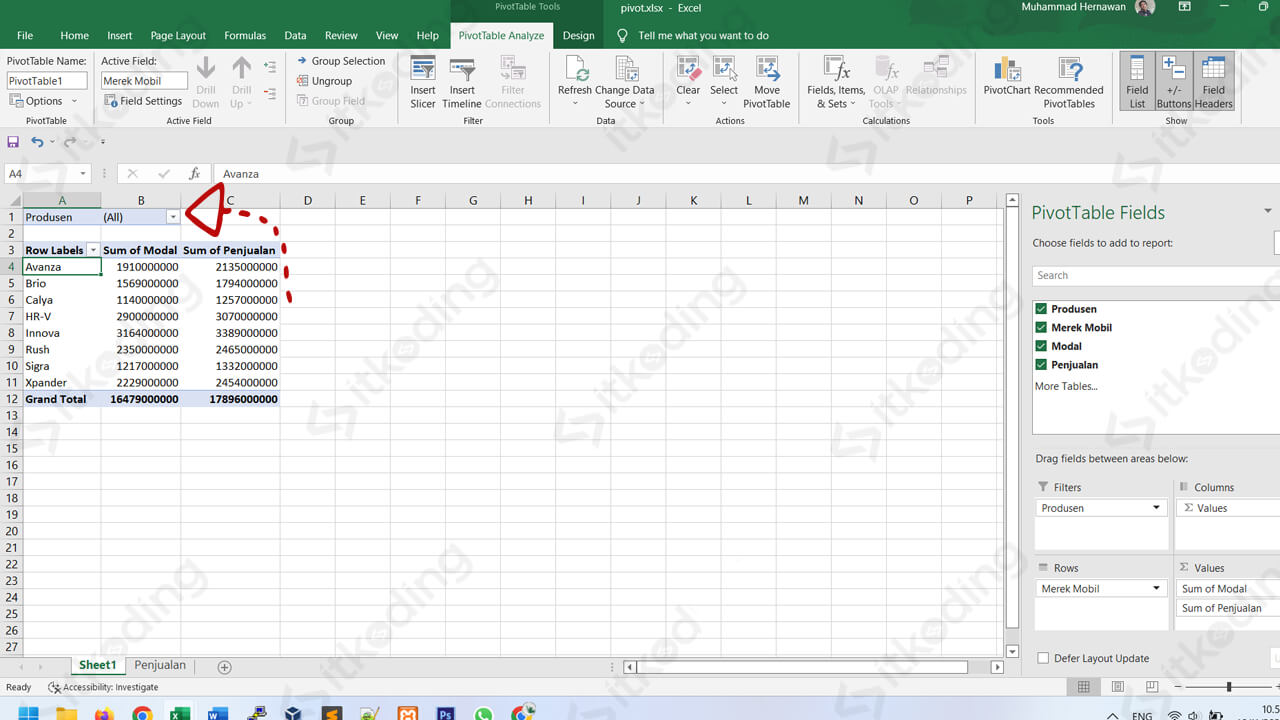Cara Filter dan Mengupdate Data Pivot Table Excel
Sebagaian orang mungkin seringkali tidak paham betul dengan apa yang sedang dikerjakan, contohnya dalam hal pembuatan pivot tabel di Excel untuk mengolah suatu data. Padahal dengan menggunakan pivot table pengguna bisa melakukan banyak hal jika sudah tahu caranya. Termasuk memfilter data, dan mengupdate data yang ada di dalam pivot tabel dari data mentah untuk diolah secara instan tanpa harus membuat pivot tabel yang baru lagi.
Meski tanpa pivot table pun fitur filter sebenarnya sudah tersedia di excel dan sah-sah saja jika ingin memakainya. Hanya saja terdapat sedikit perbedaan antara filter excel yang biasa dengan filter yang ada di dalam pivot table.
Agar lebih jelas tentang bagaimana cara memfilter dan mengupdate data pivot table di excel maka mari kita bahas langkah-langkahnya. Namun anda harus sudah membuat pivot table terlebih dahulu, jika belum maka silahkan baca artikel cara membuat pivot table di excel.
Cara Filter Data di Pivot Table
- Buat pivot table di excel terlebih dahulu berdasarkan data yang ingin diolah,
- Pastikan di dalam pivot tabel sudah terdapat baris dan kolom serta nilai yang akan difilter. Misal pivot tabel berisi data mengenai penjualan mobil beberapa merek dari beberapa produsen, kita akan filter berdasarkan produsennya,
- Drag nama kolom yang akan di filter yang ada di dalam PivotTable Fields. Misal nama kolom yang akan difilter adalah Produsen,

- Drop nama kolom tersebut ke dalam kotak Filters yang ada di Drag Fields between areas below. Maka tepat di atas pivot table akan muncul tabel dengan 2 buah kolom berisi nama kolom yang difilter dan hasil filter atau (All) karena hasil filter masih belum dipilih,

- Klik tanda panah yang ada di sebelah sel (All) untuk menampilkan data yang hendak difilter, dalam hal ini data berisi produsen mobil yang ada di filter,
- Pilih data yang ingin difilter, misal ingin memfilter produsen mobil Honda saja, maka klik Honda,
- Klik tombol OK, maka hasil filter yang berupa penjualan mobil Honda akan ditampilkan.
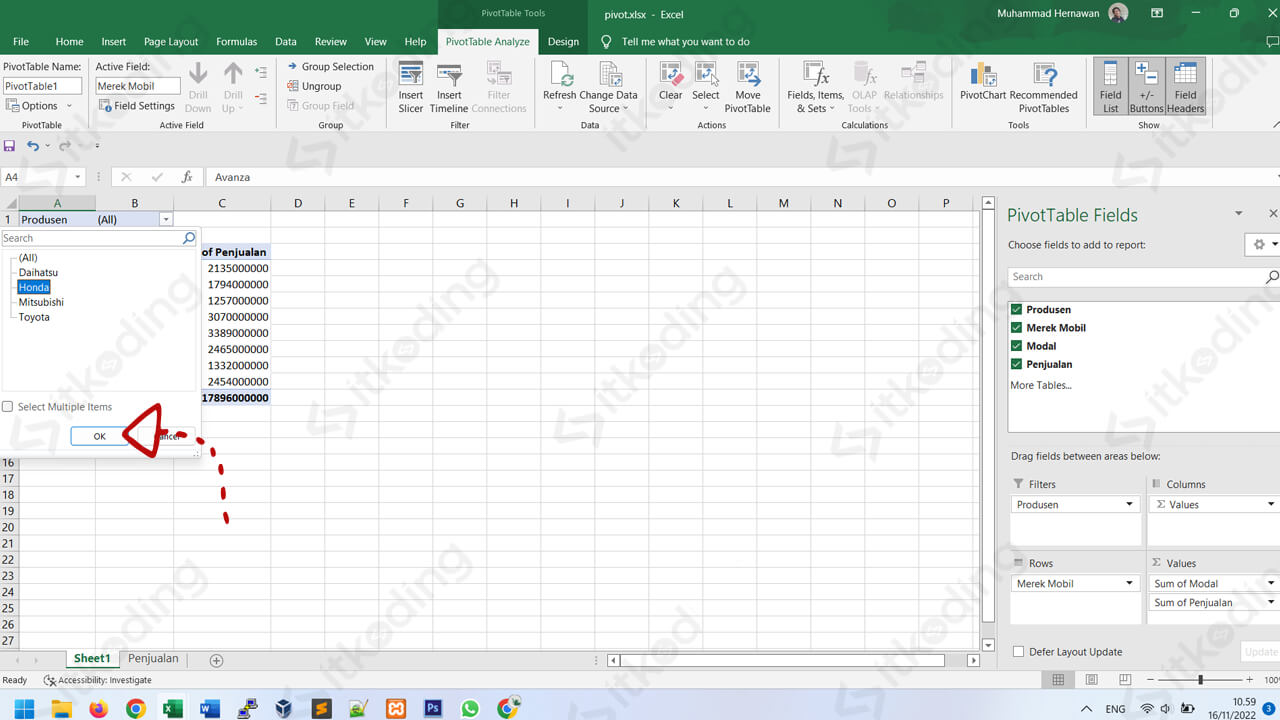
Jika ingin menampilkan 2 produsen mobil atau lebih maka centang terlebih dahulu pada bagian Select Multiple Items, kemudian pilih produsen yang ingin ditampilkan. Kita juga bisa memfilter lebih dari satu nama kolom. Kita hanya perlu drag saja nama kolomnya ke dalam kotak filter.
Selain menggunakan cara filter data seperti di atas pivot table juga menyediakan cara memfilter data secara manual yang bisa langsung diakses melalui tiap-tiap kolom pada tabel.
Cara Mengupdate Data Pivot Table
- Siapkan data mentah yang ingin dijadikan pivot table,
- Blok keseluruhan table data mentah tersebut atau tekan tombol Ctrl+A pada keyboard secara bersamaan,
- Tekan tombol Ctrl+T pada keyboard untuk mengubah data mentah tersebut menjadi format table, setelah itu akan muncul jendela Create Table,
- Centang pada bagian My table has headers jika table tersebut memiliki headers atau judul kolom,
- Klik tombol OK, maka data mentah tersebut formatnya sudah berhasil menjadi table,
- Blok kembali keseluruhan table dengan menekan tombol Ctrl+A pada keyboard,
- Klik menu Insert,
- Pilih PivotTable, lalu jendela pivot table akan muncul,
- Atur sesuai dengan yang diinginkan, termasuk lokasi pivot tablenya apakah ingin ditaruh di worksheet baru atau tidak,
- Buat baris dan kolom data pivot tablenya sesuai keinginan,
- Siapkan data mentah baru yang ingin dimasukkan ke dalam pivot table dan hendak diupdate,
- Copy data tersebut,
- Paste-kan tepat di bawah table data mentah dari pivot table yang sudah dibuat,
- Klik menu PivotTable Analyze,
- Klik menu Refresh, maka data dari pivot table akan otomatis berubah atau diupdate dengan data mentah baru yang sudah dimasukkan.
Biasanya setelah mengklik tombol OK pada table warna/style tabel akan berubah. Jika tidak suka dengan warna/style tabelnya tinggal ganti saja sesuai yang diinginkan melalui menu Table Design.
Saat memasukkan data mentah baru pastikan meletakkanya tepat di bawah table data mentah lama, jangan ada jarak/selang satu sel sekalipun agar pivot table bisa diupdate.
Penutup
Memahami suatu fitur memanglah penting agar tahu apa saja keuntungan yang didapat. Seperti fitur filter di pivot table yang bisa memfilter baik dari kolom secara langsung maupun dari luar pivot table. Sebagai contoh beberapa pengguna kurang begitu paham sehingga mengalami kesulitan atau tidak bisa mengupdate pivot tablenya dikarenakan data mentah belum dibuah menjadi format table.